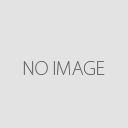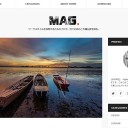WordPress Popular Postsの設定 WordPress使い方入門編16

WordPressブログを運用し始めて
記事が10記事以上になったら
他の記事も読んでもらいたいですよね。
WordPress Popular Postsなら
人気記事を表示できます。
やはり、自分のブログで人気ある記事を
読んでもらうことで、さらに読者が増えたり
リピーターが増えます。
それだけではありません。
1記事ではなく、2記事以上読んでもらえるなら
読者の滞在時間も長くなり、SEO対策上も
有効になります。
ブログ作りの基本は、コンテンツです。
コンテンツを読んでもらうには、
可能な限り探す手間を省いてあげる親切さも
必要です。
プラグインWordPress Popular Postsを導入すれば
人気記事を表示できますので、
その導入手順を説明しますね。
ダッシュボードのプラグインの新規追加から
「Post-Plugin Library」を先にインストールしてください。
「Post-Plugin Library」を導入しないと
WordPress Popular Postsが表示されないので
必ず先にインストールしてください。
検索で「Post-Plugin Library」と入力して
表示されたら、いますぐインストールをクリックします。

「プラグインを有効化」すればインストール終了です。
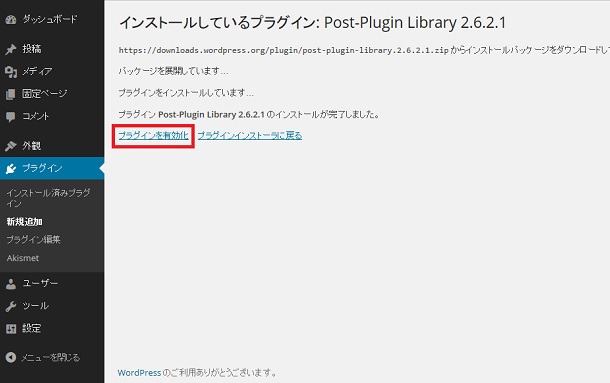
次にプラグインの新規追加をクリックし
WordPress Popular Postsと検索します。
下記のように表示されましたら、
「いますぐインストール」をクリックします。
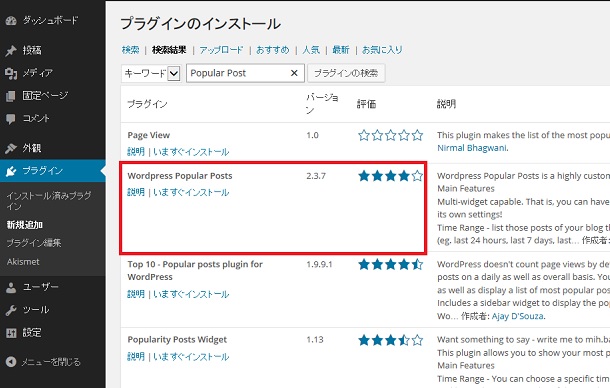
「プラグインを有効化」をクリックすれば
インストールは終了です。
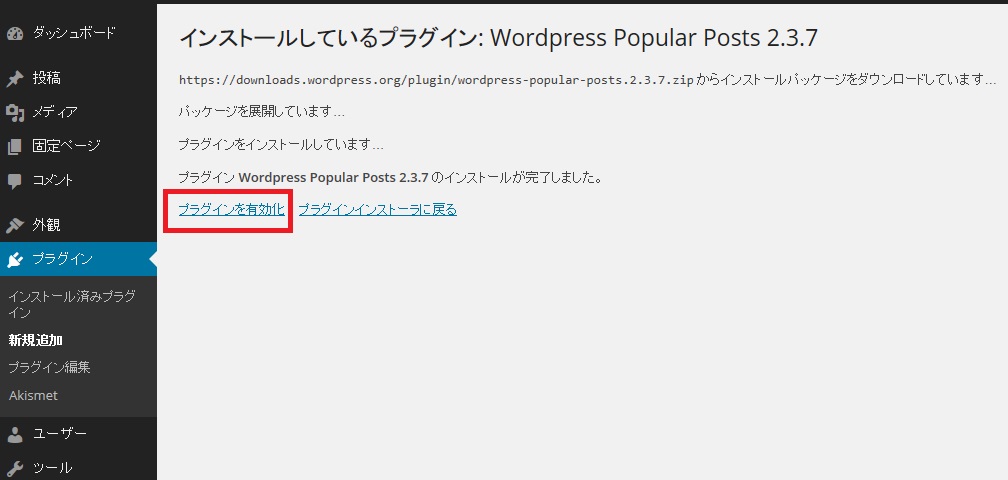
続いて外観のウィジェットをクリックします。
WordPressPress Popular Postが下記のように
追加されていますので、サイドバーに入れます。
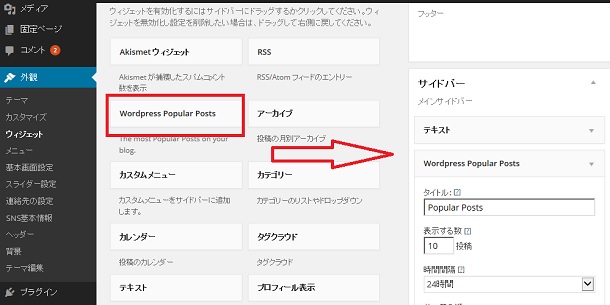
サイドバーに入れると下記のような表示になります。
タイトルは「人気記事」や「おススメ記事」などに
変更するのが良いです。
表示する数は10前後が良いです。
間隔は累積または
最新人気を表示するなら24時間に設定が良いです。
並べ順は上位からの表示にしてください。
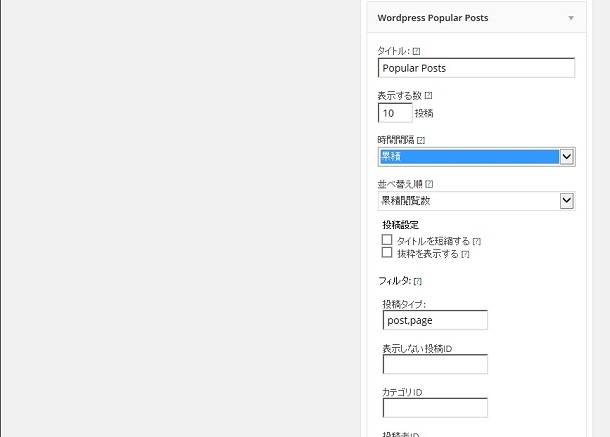
それ以外はお好みに合わせて表示するなど工夫してください。
入力が終わりましたら、保存をクリックすれば終了です。
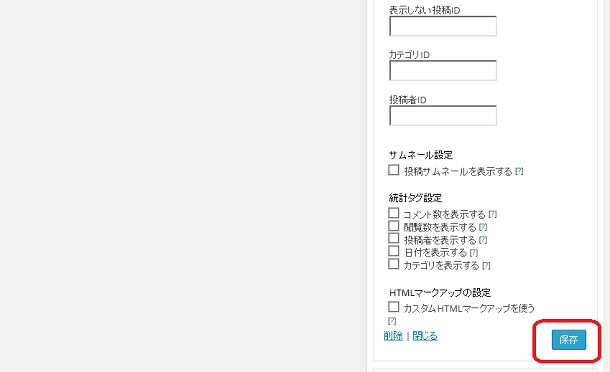
人気記事を表示させることで
複数の記事を読んでもらえる可能性が
圧倒的に高くなりますので、
WordPress Popular Postsを
記事が増えたら必ず導入してくださいね。
質問などお気軽にお問い合わせください。

WordPress使い方入門17へ
内気で自信なく不安なあなたへ